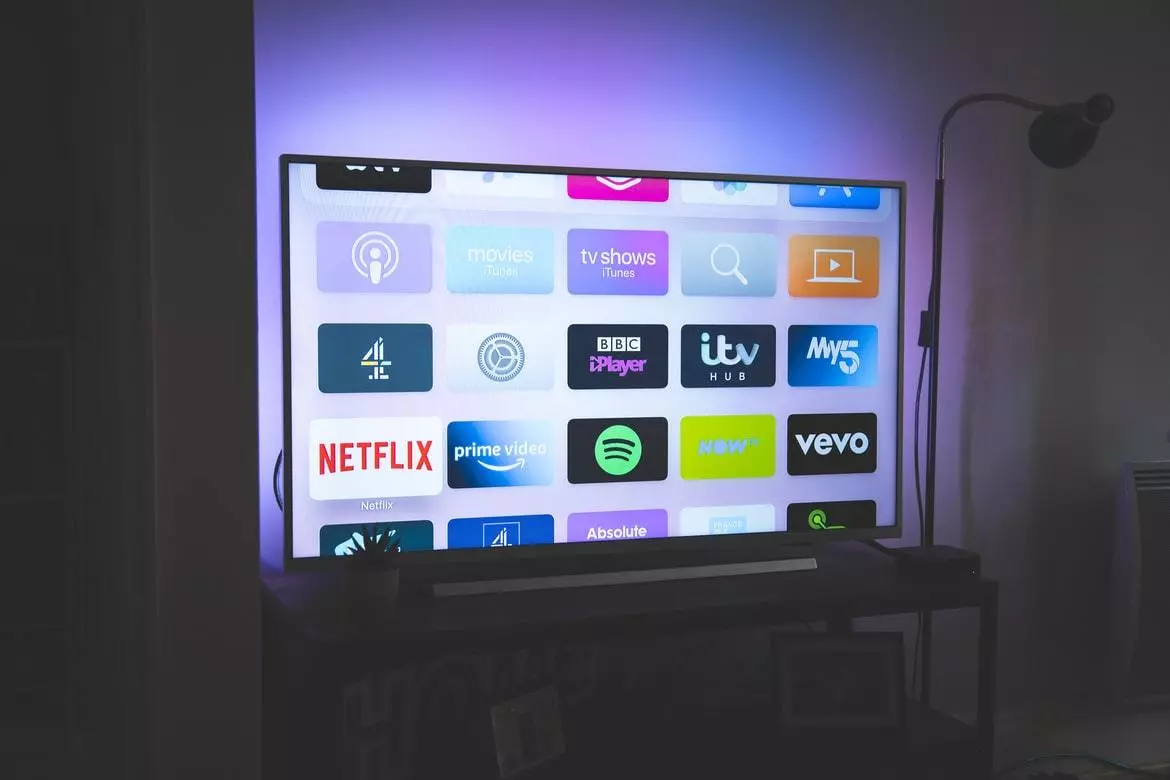Die Installation von Apps auf Hisense-Fernsehern ist einerseits ein unkomplizierter Vorgang, könnte andererseits aber auch offensichtlicher sein, da die Fernseher sechs verschiedene Betriebssysteme haben können und die Schritte zur Installation von Apps daher unterschiedlich sind.
Liste der Betriebssysteme in Hisense-Fernsehern
Hier ist eine kurze Liste der Merkmale des von Hisense verwendeten Betriebssystems:
- Vidaa TV: proprietäres Betriebssystem, entwickelt von Hisense, geschrieben in Linux, erstmals 2014 eingeführt. Hisense wirbt stark dafür; Da Hisense ein großer OEM ist, ist dieses Betriebssystem auf Fernsehern anderer Marken wie Hisense, Toshiba, Loewe, Newsan, BGH, Element, Schneider, Nordmende, Shinon, Vortex, AKAI, NIKAI, BRUHM und General Gold zu sehen.
- Android TV: Von Google entwickeltes Betriebssystem, ein universelles Betriebssystem, das aufgrund seiner Benutzerfreundlichkeit von den meisten OEMs verwendet wird. Google unterhält Server, auf denen Anwendungen gespeichert werden. Anwendungen werden für das Betriebssystem entwickelt, nicht für eine bestimmte Marke. Aufgrund der Vielzahl an Geräten sind Anwendungsentwickler an der Entwicklung neuer Produkte interessiert. Um mehr über das Betriebssystem zu erfahren, besuchen Sie bitte den Artikel „ Android TV-Betriebssystem nach Jahr“. „
- Google TV: Dies ist Android, aber mit dem Visualisierungs-Add-on von Google. Weitere Details zum Betriebssystem: „ Google TV, was ist das: Versionen, Updates, Funktionen .“
- Fire TV: Android-basiertes Betriebssystem, das von Amazon für seine Streaming-Geräte entwickelt und später für Fernseher angepasst wurde.
- Roku TV: Das Betriebssystem von Roku Inc. zeichnet sich durch das Fehlen von Apps aus. Auf diese Weise fügen Sie Kanäle zum Ansehen hinzu.
- XClass TV: ist eine von Comcast entwickelte Smart-TV-Plattform.
Hinzufügen von Anwendungen zu Ihrem Hisense Smart TV
Wie Sie bereits festgestellt haben, unterscheidet sich das Hinzufügen einer Anwendung je nach Betriebssystem auf Ihrem Hisense-Fernseher. Hier erfahren Sie, wie Sie Apps oder Kanäle auf verschiedenen Betriebssystemen hinzufügen.
Die Standardvoraussetzung für alle Fernseher, unabhängig von der Betriebssystemversion, ist, dass der Fernseher mit dem Internet verbunden sein muss.
Hinzufügen von Apps zu Hisense Smart TV mit Vidaa OS
Es gibt zwei Möglichkeiten, zum App Store zu gelangen:
Erste Möglichkeit, den App Store auf Vidaa TV zu öffnen:
- Drücken Sie die „ Home “-Taste auf der Fernbedienung; Sie werden zum Startbildschirm von Vidaa OS weitergeleitet.
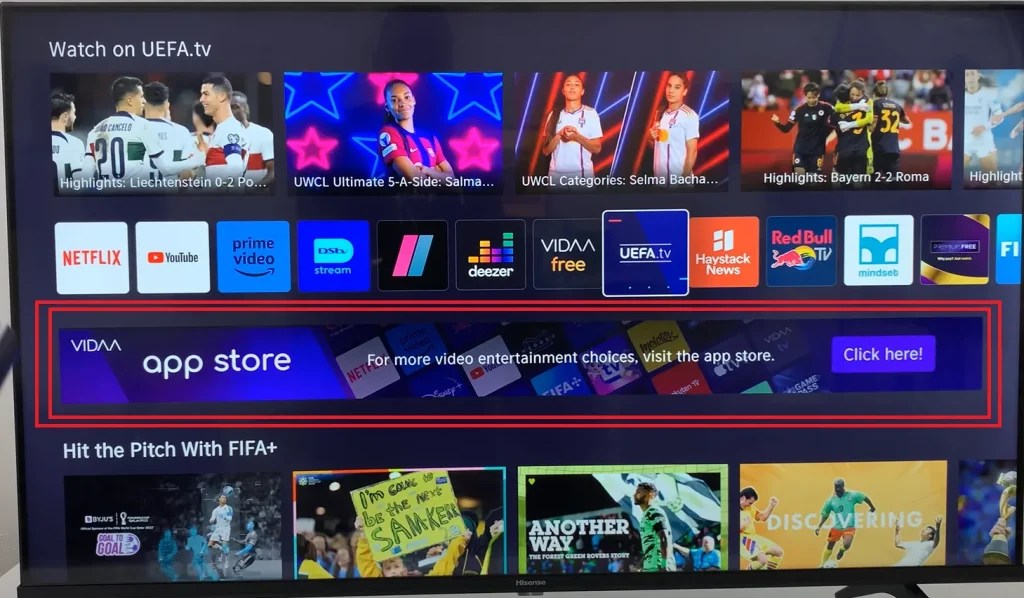
mit den Aufwärts- und Abwärtspfeilen auf der Fernbedienung nach „ App Store “. Drücken Sie OK, um den App Store zu laden, sobald Sie ihn ausgewählt haben.
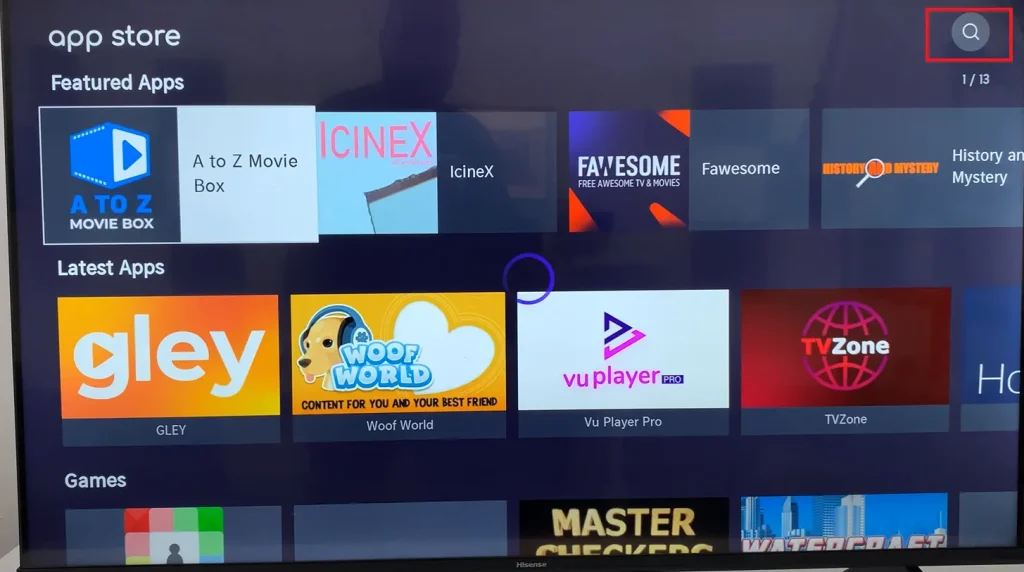
3. Der App Store wird geöffnet und es gibt viele Bildschirme im App Store. Im Screenshot sehen Sie beispielsweise, dass es im Store 13 Bildschirme mit Apps gibt. Sie können die Suche verwenden und den Namen der App eingeben. Die Suche befindet sich in der oberen rechten Ecke.
Die zweite Möglichkeit, den Anwendungsspeicher auf OS Vidaa TV zu öffnen:
Gehen Sie zu „ Apps “ und scrollen Sie mit der rechten Taste auf der Fernbedienung nach rechts. Am Ende der Galerie der installierten Apps sehen Sie „ Weitere Apps “.
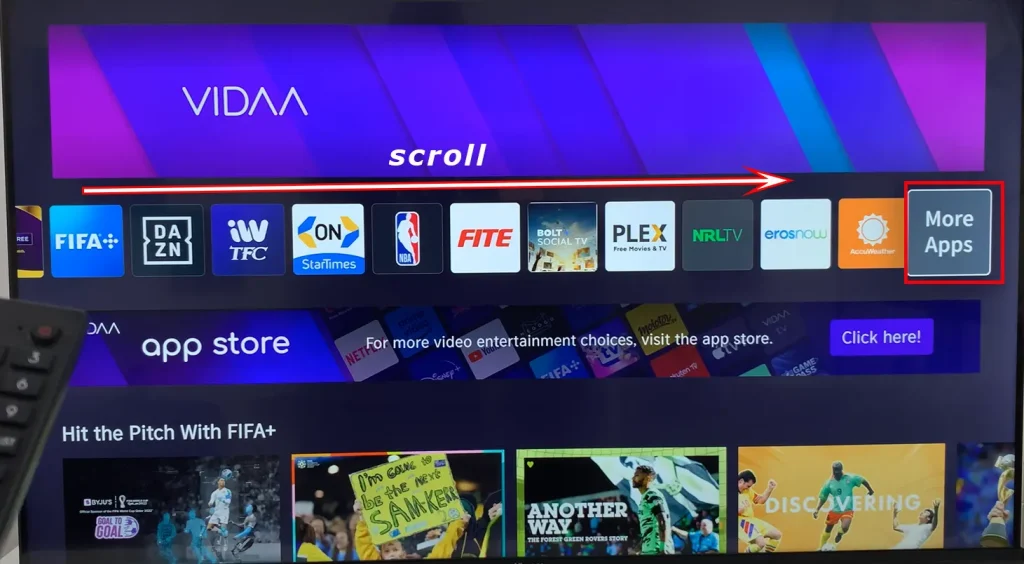
Wählen Sie „ Weitere Apps“. „
Sie sehen einen Bildschirm mit einer Liste Ihrer Lieblings-Apps und am unteren Bildschirmrand sehen Sie „ Weitere Apps “.
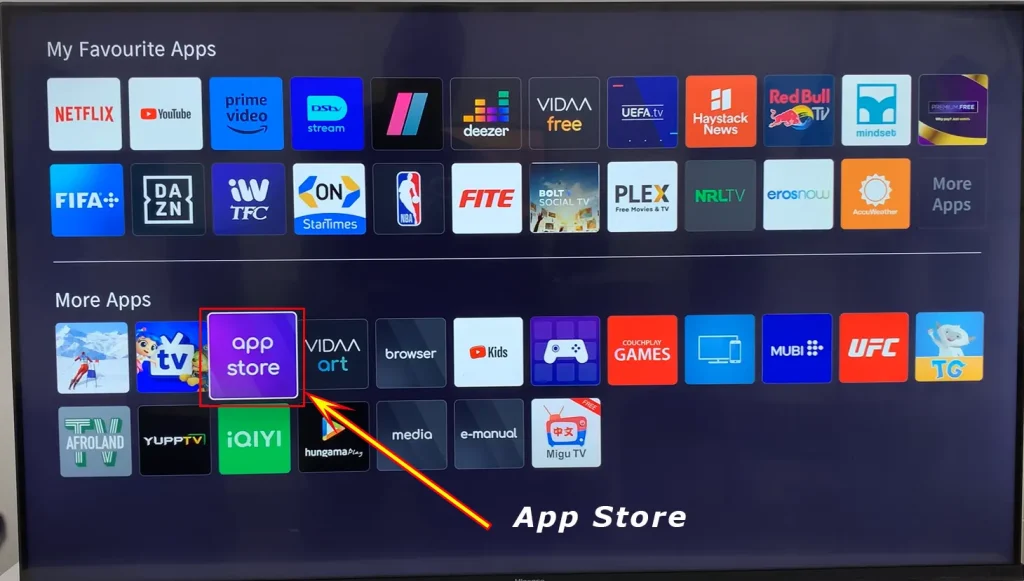
Suchen Sie unter „App Store“ nach dem Feld mit der Bezeichnung „ App Store “ und drücken Sie auf der Fernbedienung auf „OK“ . Sie werden zum App Store weitergeleitet.
Wählen Sie als Nächstes die App aus , die Sie installieren möchten, und drücken Sie OK. Es wird auf Ihrem Fernseher installiert.
Hinzufügen von Apps zu Roku TV auf Hisense-Fernsehern
Es gibt keine Apps auf Roku TV; Sie können jedoch Streaming-Kanäle hinzufügen. Es ist im Wesentlichen dasselbe, nur ein anderer Name für das Programm, das mit dem Streaming-Dienst interagiert.
- Drücken Sie die Home- Taste auf der Fernbedienung.
- Das Hauptmenü wird geöffnet
- Wählen Sie „ Streaming-Kanäle “.
- Der „ Channel Store “ wird geöffnet.
- Sie können dann nach einem Kanal nach Genre suchen oder die Suche verwenden.
- Sobald Sie einen Kanal gefunden haben, klicken Sie darauf. Die Kanalbeschreibung wird geöffnet und das Menü „ Kanal hinzufügen “ wird angezeigt.
- Klicken Sie auf das Symbol „ Kanal hinzufügen “.
- Der Kanal wird zur Schnellzugriffsliste hinzugefügt.
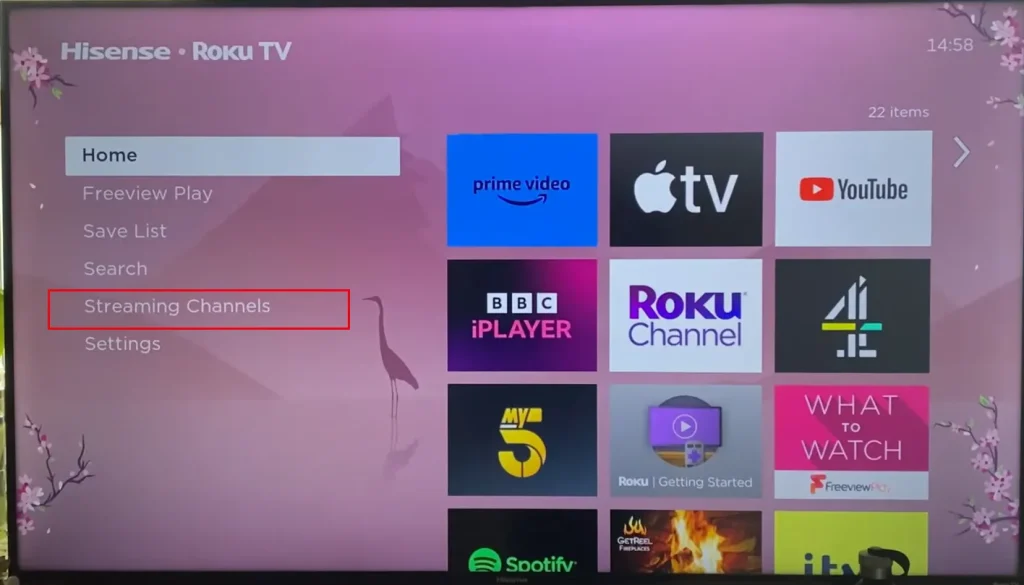
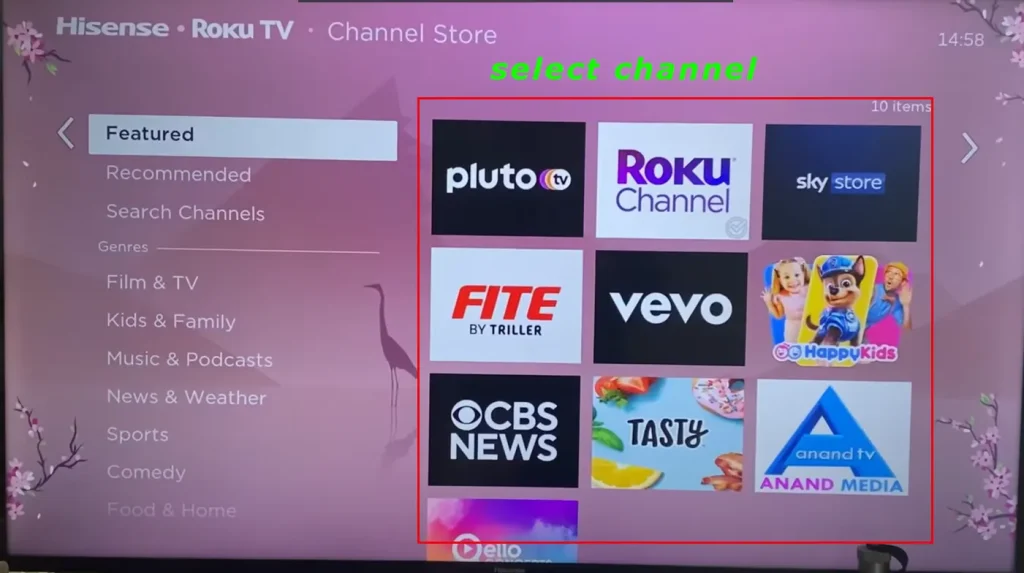
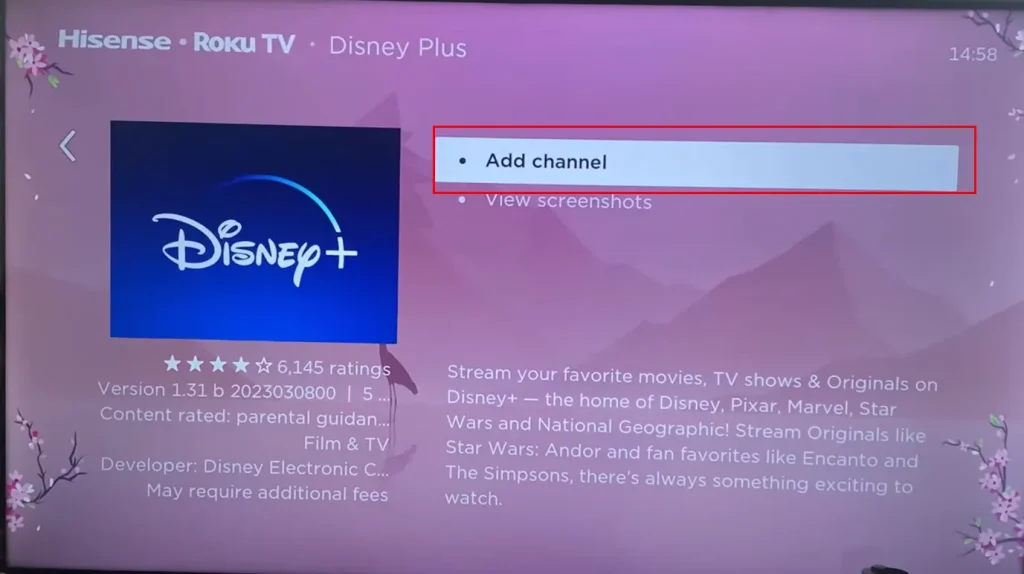
Hinzufügen von Apps zu Android TV auf Hisense-Fernsehern
Android ist ein einigermaßen universelles Betriebssystem, das auf vielen Fernsehern verwendet wird. Daher ist der Installationsvorgang für andere Android-Fernseher ähnlich.
- Drücken Sie die „ Home “-Taste auf der Fernbedienung, um den Startbildschirm zu öffnen.
- Auf der linken Seite sehen Sie ein „ Apps “-Symbol; tippe darauf.
- Weitere Apps erhalten “ oder „ Mehr Spiele erhalten “ auszuwählen .
- Wählen Sie „ Weitere Apps abrufen “, um Google Play zu öffnen .
- Suchen Sie die gewünschte App und tippen Sie darauf, um die App-Informationen zu öffnen. Anschließend wird die Schaltfläche „ Installieren “ angezeigt. Tippen Sie darauf und die App wird installiert.
Der Installationspfad kann je nach Android-Betriebssystemversion geringfügig abweichen. In jedem Fall müssen Sie „Google Play“ finden und das App-Installationsprogramm öffnen.
So fügen Sie in Bildern eine App zu einem Hisense-Fernseher mit Android TV hinzu:
Suchen Sie das Anwendungssymbol . tippe darauf.
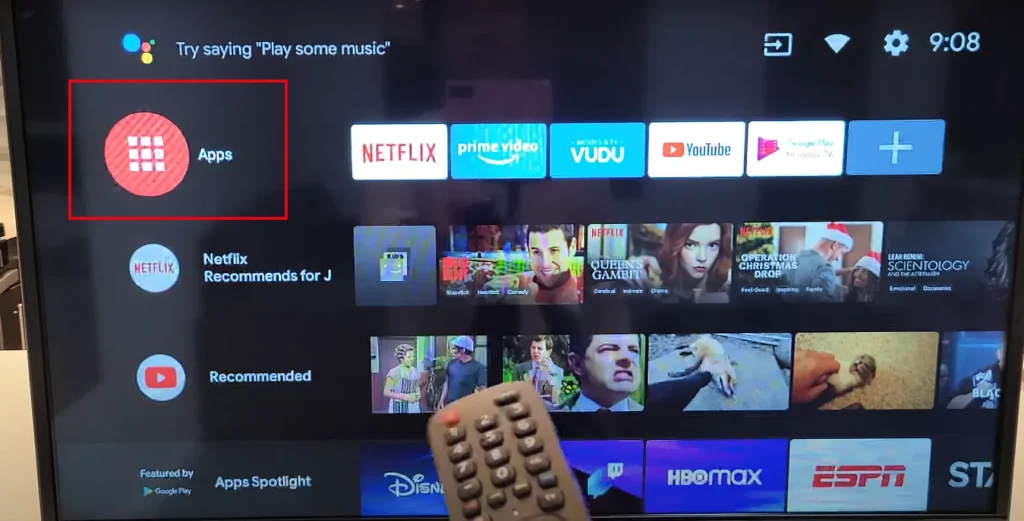
Wählen Sie „ Weitere Apps abrufen “, um Google Play zu öffnen .
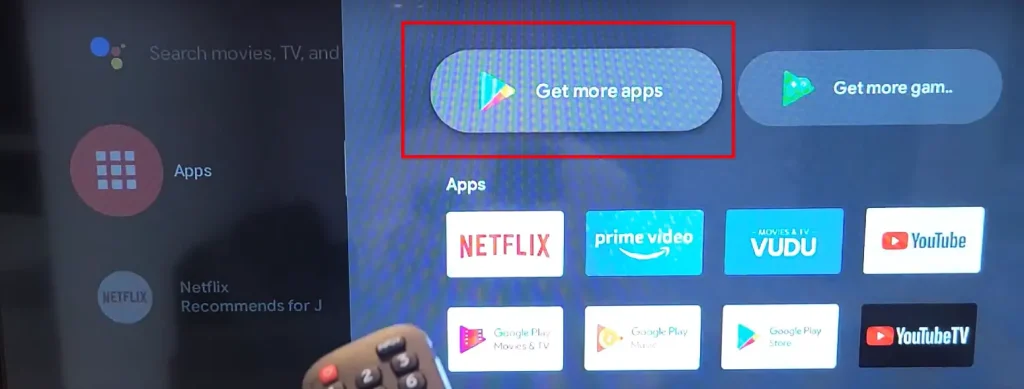
Suchen Sie die App und tippen Sie darauf, um die App-Informationen zu öffnen
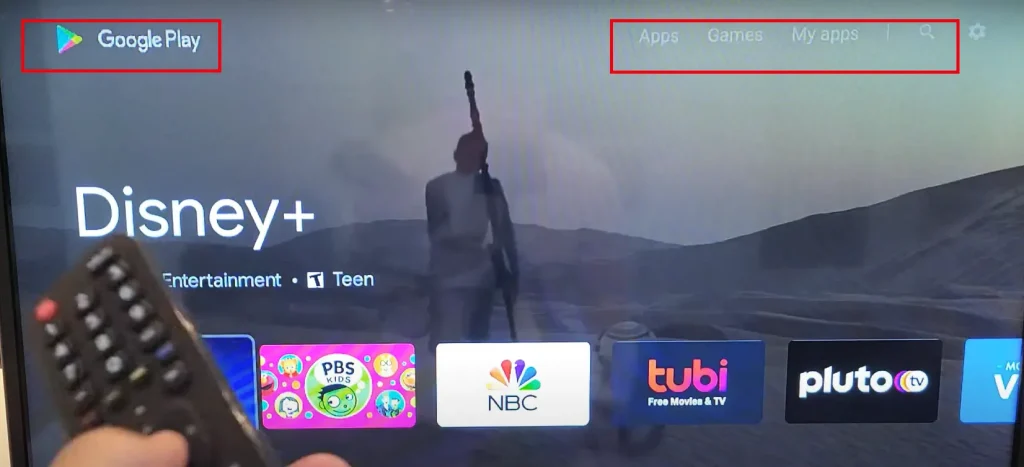
Tippen Sie darauf, um die App-Informationen zu öffnen, und tippen Sie auf „Installieren“.
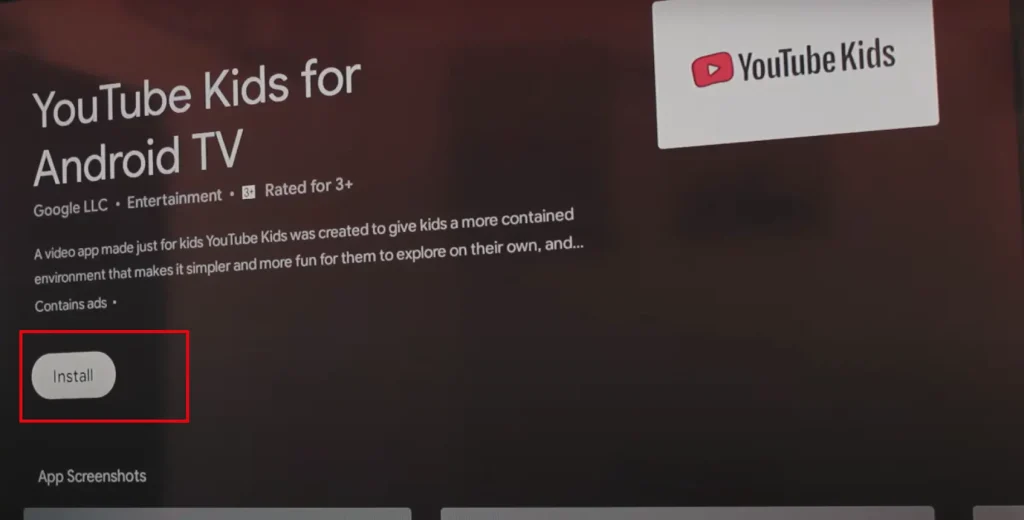
Hinzufügen einer Anwendung zum Hisense Google TV
Google TV ist eine Android-Visualisierungs-Shell, mit der Sie Ihren Fernseher steuern und Einstellungen auf anderen Fernsehern mit Google TV synchronisieren können. Wenn Sie beispielsweise einen Fernseher mit Google TV haben und einen anderen gekauft haben, müssen Sie sich nur auf dem neuen Fernseher bei Ihrem Konto anmelden und die Einstellungen werden automatisch übernommen. Alle auf dem alten Fernseher installierten Apps werden auf den neuen heruntergeladen. Sie können Ihren Fernseher auch mit der Google Home-Smartphone-App individuell anpassen.
Gehen Sie wie folgt vor, um über Google TV eine App zu Ihrem Hisense-Fernseher hinzuzufügen:
Drücken Sie die Home-Taste auf der Fernbedienung, um zum Startbildschirm zu gelangen.
Oben sehen Sie eine Liste der verfügbaren Funktionen. Öffnen Sie „ Apps “.
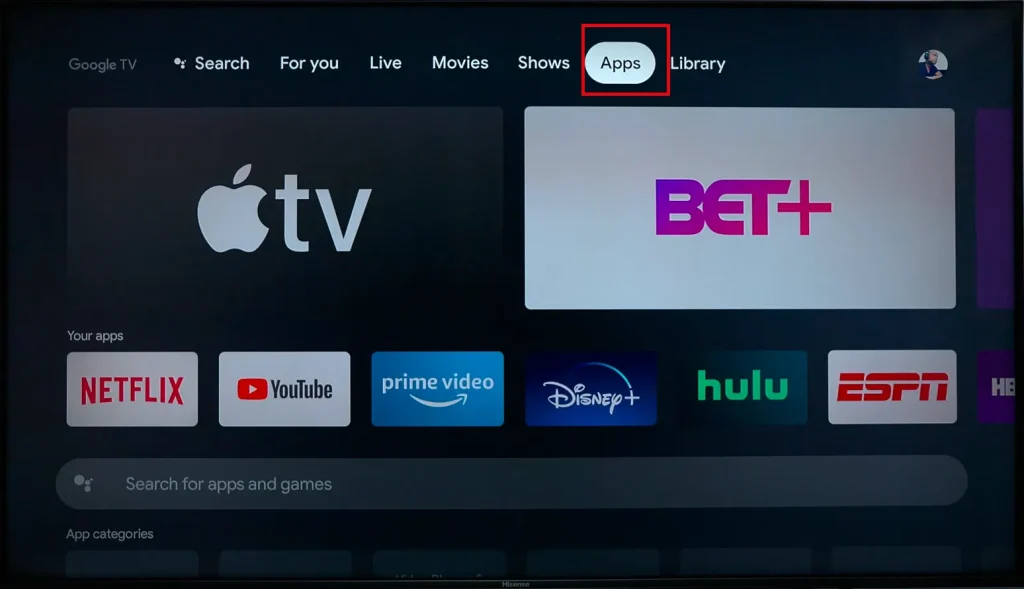
Scrollen Sie auf dem Bildschirm nach unten und Sie sehen eine Suchleiste und eine Auswahl an Apps nach Genre; Wenn Sie nach unten scrollen, sehen Sie alle verfügbaren Apps.
Wählen Sie die App aus, die Sie installieren möchten.
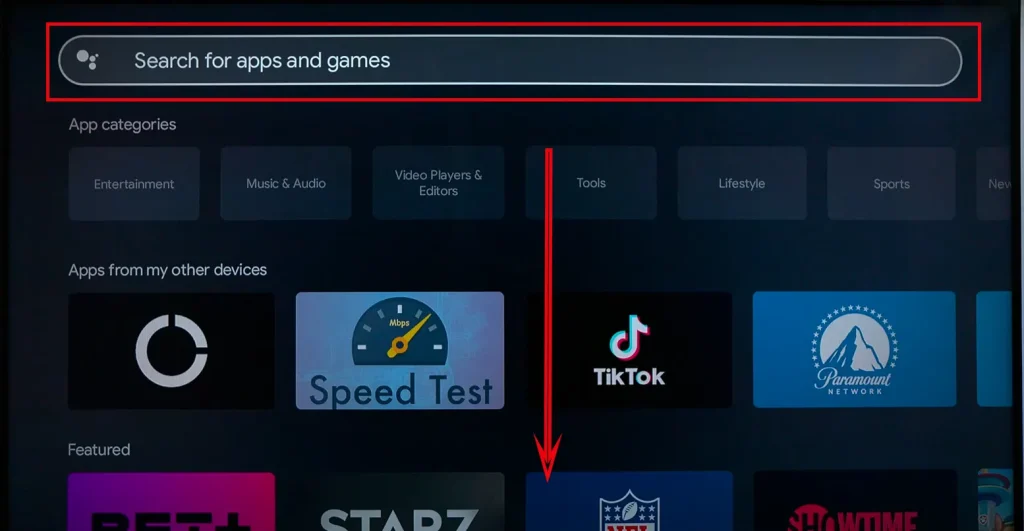
Klicken Sie darauf. Es
öffnet sich eine Seite mit Informationen zur App. Klicken Sie auf die Schaltfläche „ Installieren “.
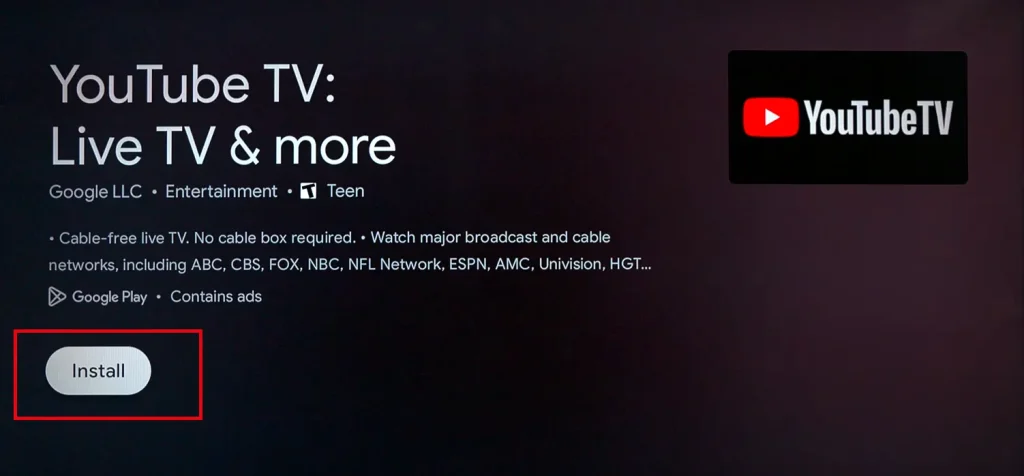
Die App wird auf Ihrem Fernseher installiert.
Hinzufügen einer App zu Hisense Fire TV
Fire TV ist ein Betriebssystem von Amazon; Hisense hatte mehrere TV-Modelle mit diesem Betriebssystem. Hisense hat wahrscheinlich einige „Fire TV“-Produkte entwickelt und daher einige seiner TV-Modelle herausgebracht. Sie werden nicht allgemein anerkannt, sind aber dennoch vorhanden.
Um eine App auf Fire TV hinzuzufügen, müssen Sie Folgendes tun:
- Gehen Sie zum Startbildschirm .
- Sie sehen eine Reihe von Steuerelementen .
- Wählen Sie das Quadrat mit dem Pluszeichen aus .
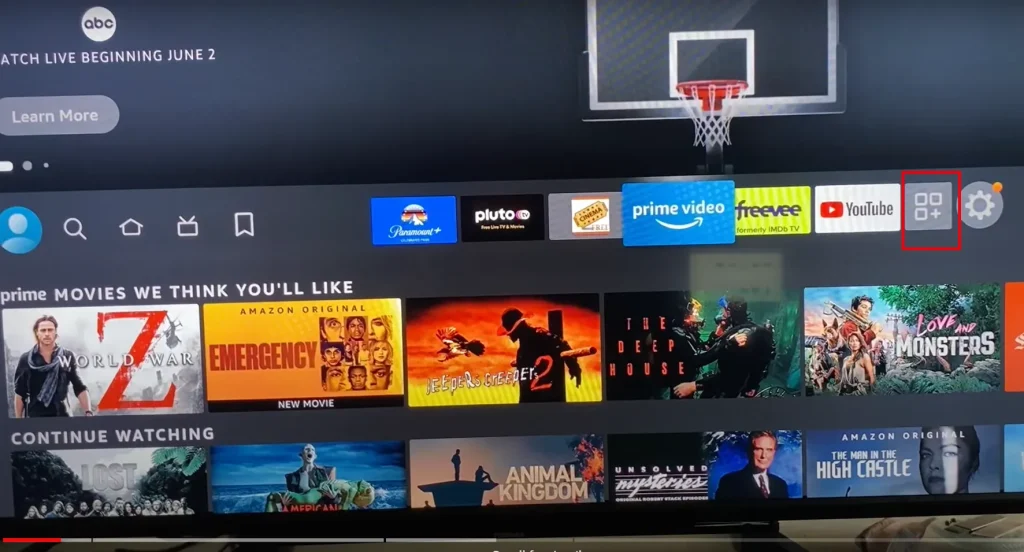
Ihre Apps und Kanäle “ geöffnet .
5. Suchen Sie nach „ App-Bibliothek “ und tippen Sie darauf.
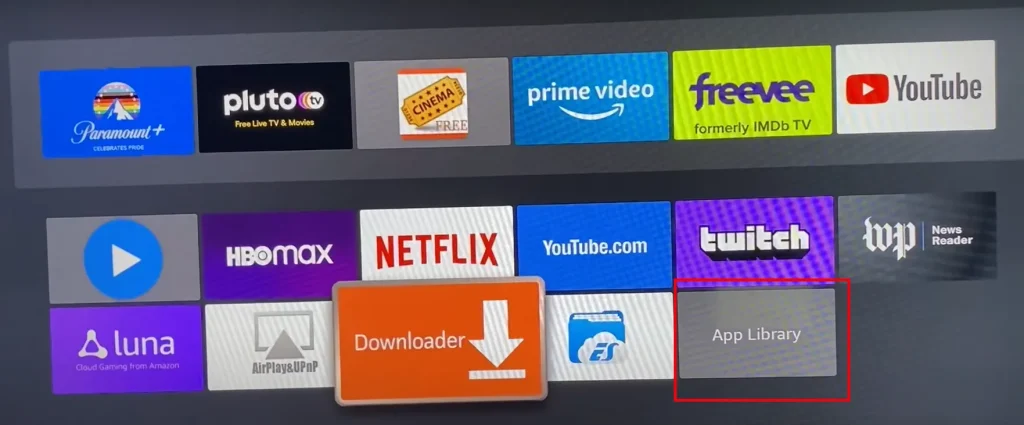
6. Alle verfügbaren Apps werden geöffnet.
7. Suchen Sie das gewünschte und tippen Sie darauf.
8. Die Beschreibung der App wird geöffnet. Suchen Sie nach „ Herunterladen “ und klicken Sie darauf.
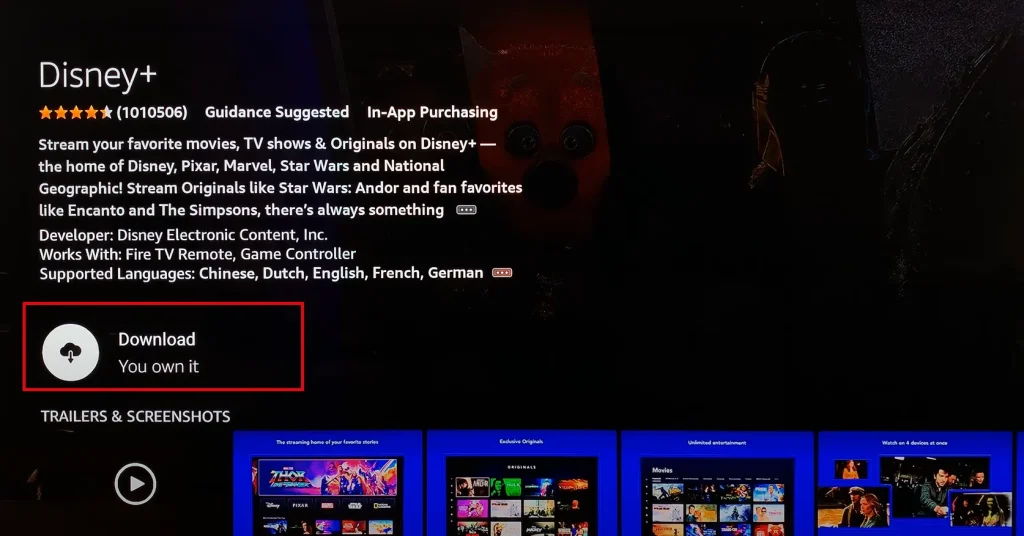
Die App wird auf Ihrem Fernseher installiert.
Alternativ können Sie die App auch über die Suche finden; Wenn es erscheint, wählen Sie es aus und installieren Sie es wie oben beschrieben.
Installieren von Apps auf anderen Betriebssystemen mit Hisense Xclass TV und Humo TV.
Hisense, ein großer OEM (Original Equipment Manufacturer), produziert gelegentlich Fernseher mit weniger beliebten Betriebssystemen. Diese werden häufig im Rahmen von Kooperationen mit Unternehmen entwickelt, die bestimmte Produkte bewerben möchten. Typischerweise basieren diese Betriebssysteme auf Open-Source-Plattformen. Ein wesentlicher Nachteil dieser Systeme ist jedoch das begrenzte Interesse der Entwickler, Anwendungen für sie zu erstellen.
Bei der Entwicklung dieser einzigartigen Betriebssysteme sind in der Regel wichtige Streaming-Anwendungen wie Amazon Prime Video oder YouTube vorintegriert. Über diese Ersteinrichtung hinaus ist der Ausbau des App-Angebots oft begrenzt. Beispiele für solche Betriebssysteme sind xClass und Humo TV.
Es ist wichtig zu beachten, dass der Kauf eines Fernsehers mit diesen experimentellen Betriebssystemen, der hauptsächlich für Streaming-Zwecke gedacht ist, aufgrund der begrenzten Auswahl an verfügbaren Apps eine Herausforderung darstellen kann. Während das Hinzufügen von Anwendungen auf diesen Fernsehern im Allgemeinen unkompliziert ist, liegt die größte Herausforderung in der begrenzten Auswahl an Apps. Dieser Faktor ist von entscheidender Bedeutung für Benutzer, die auf ihren Smart-TVs Wert auf eine breite Palette an Streaming-Optionen legen.
Nutzen Sie das VEWD-App-System
Das VEWD App System bietet einen einzigartigen Ansatz für den Zugriff auf Inhalte auf Ihrem Fernseher und fungiert als cloudbasierte Plattform für Streaming-Anwendungen. Mit diesem Dienst können Sie Anwendungen direkt online starten und auf Ihren Fernseher streamen, ohne sie auf Ihrem Gerät installieren zu müssen. VEWD dient als Portal, über das Sie verschiedene Apps oder Kanäle zur Anzeige hinzufügen können. Es basiert auf dem Opera-Browser-Framework und bietet eine Brücke zwischen Ihrem Fernseher und verschiedenen Streaming-Diensten.
VEWD wurde ursprünglich in das Vidaa-Betriebssystem integriert, als das Betriebssystem nur begrenzte Apps zur Verfügung hatte. Es wurde entwickelt, um den Zugriff auf Streaming-Dienste auf Fernsehgeräten mit exklusiven Betriebssystemen und einer minimalen Auswahl an nativen Apps zu verbessern.
Ein wichtiger Aspekt, den Sie beachten sollten, ist, dass beim Beenden der VEWD-App jeglicher Fortschritt innerhalb der Online-Apps verloren geht und die Apps geschlossen werden. Um diese Apps erneut aufzurufen, müssen Sie sich erneut über das VEWD-App-System anmelden.
Um das VEWD App System zu nutzen, suchen Sie es in der Anwendungsbibliothek Ihres Fernsehers und fahren Sie mit der Installation fort. Dieser Prozess fügt Ihrem Unterhaltungssetup ein praktisches und vielseitiges Tool hinzu und erweitert Ihren Zugriff auf verschiedene Streaming-Inhalte.